起床時間に基づいて就寝時間のアラートを受け取る方法

起床時間に基づいて就寝時間のアラートを受け取る方法
クラウドストレージサービスは数多くありますが、写真に特化したサービスには特定のニッチな分野が存在します。これは当然のことです。なぜなら、多くの人が大切な思い出を写真で保存しており、それを失うリスクを冒したくないだけでなく、すべてのデバイスからアクセスできる状態にしておきたいからです。また、失くした写真は、再び入力できる文書でも、どこからでも購入できる曲や映画でもありません。ImageShackは、写真用に5GBのストレージスペースを提供するそうしたサービスです。同社が開発した SkyPath は、Windows、Mac、iOS、Android(更新: Windows Phoneも対応)に対応したオムニアクセスソリューションで、ImageShackアカウントに画像をアップロードして、デバイス間で同期できます。それでは、このサービスとアプリについて詳細に見ていきましょう。
iOSまたはAndroidデバイスで使用する場合、アプリはカメラロール内のすべての写真を自動的にバックアップできます。Windowsアプリは画像をアップロードするだけでなく、アップロードする画像サイズを選択することもできます。すべてのアプリで画像への直接リンクをコピーできますが、Windowsアプリでは、フォーラムへの投稿用リンクやWebへの画像埋め込み用リンクなど、生成するリンクの種類を選択できます。画像は、アプリのアップローダーにドラッグ&ドロップするか、SkyPathフォルダに貼り付けることでアップロードできます。Macをお使いの場合は、SkyPathフォルダにコピーすることでのみ画像をアップロードできます。
アプリを使用するには、SkyPathアカウントに登録する必要があります。SkyPathアカウントにログインするか、まだアカウントをお持ちでない場合は新規登録してください。次に、SkyPathフォルダの保存先を選択します。ログイン後はいつでも変更できます。
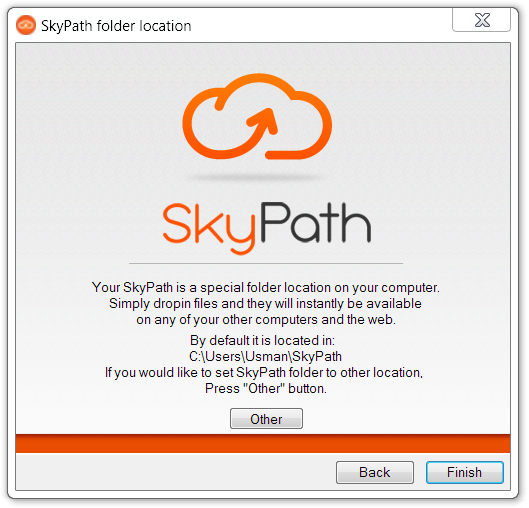
Windowsでは、ファイルをドラッグ&ドロップしてImageShackにアップロードできるアップローダーウィンドウが表示されます。画像サイズ選択バーで、アップロードする画像のサイズを選択できます。アプリはまず画像のサイズを調整してからアップロードします。アップロードが完了すると、画像への直接リンクが表示されます。「LIN」ドロップダウンをプルダウンして必要なリンクの種類を選択することで、表示されるリンクの種類を変更できます。SkyPathはタスクバーで実行され、そこから設定にアクセスできます。
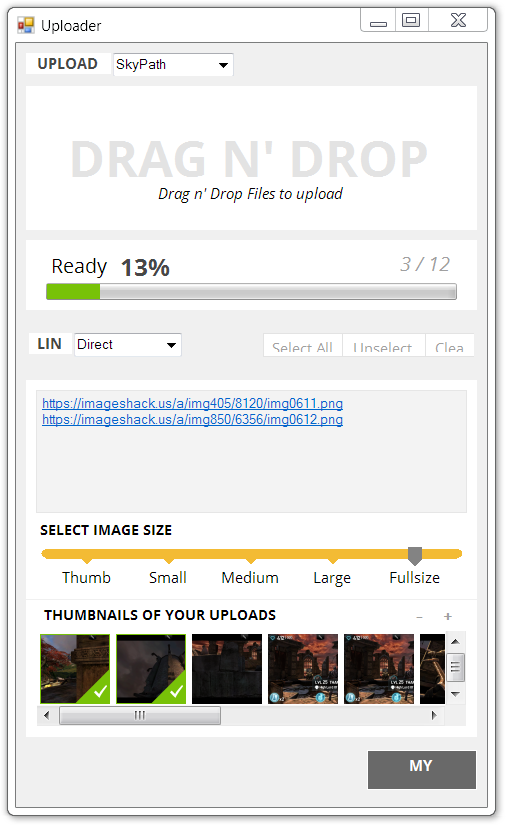
「帯域幅」タブではアップロードとダウンロードの速度を制限でき、「詳細」タブではアプリがアップロードするファイルをチェックする頻度を選択したり、SkyPath フォルダーの場所を指定したりできます。
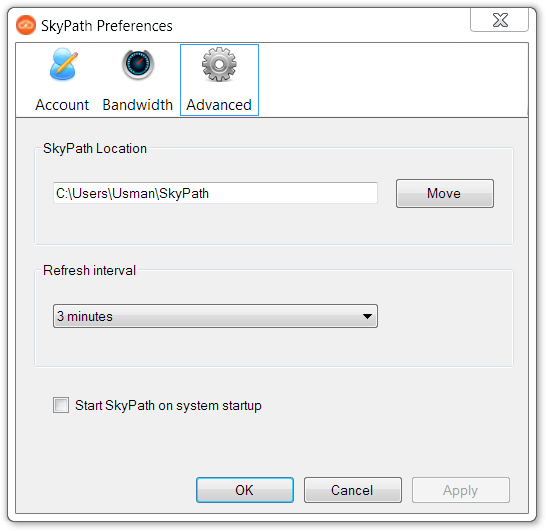
MacアプリはWindows版とは大きく異なります。最も顕著な違いは、アップローダーウィンドウがないことです。画像はSkyPathフォルダに貼り付けることでアップロードされます。ファイルの右クリックメニューから画像へのリンクをコピーできます。SkyPathはメニューバーで実行され、いつでも手動でファイルの同期を開始できます。
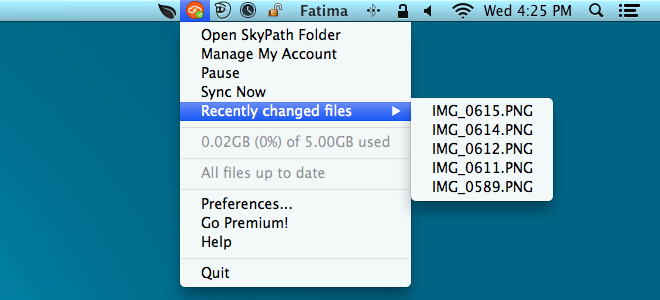
iOSアプリでは、カメラロールからファイルを選択してアップロードしたり、画像ライブラリ全体をImageShackアカウントに同期したりできます。モバイルデバイスでSkyPathを使用すると、ImageShareアカウントがプレミアムに1年間無料でアップグレードされます。プラスボタンをタップしてアップロードする画像を選択するか、チェックマークをタップして画像を選択して名前を変更したり、別のフォルダに移動したりできます。SkyPathアカウント内のファイルを検索することもできます。
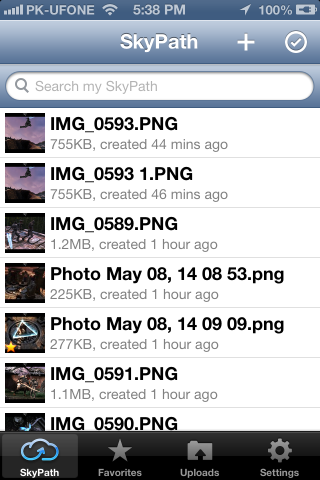
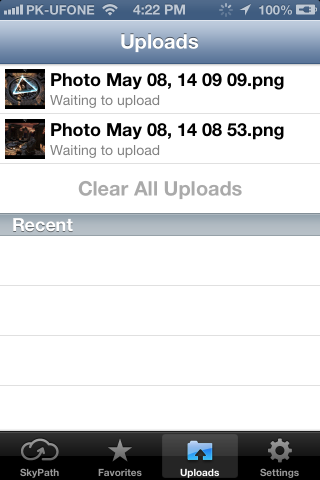
SkyPath を使用すると、Dropbox などの他のアプリで画像を開いたり、画像をお気に入りに設定したり、写真ライブラリに保存したり、ツイートしたり、電子メールで送信したり、リンクをコピーして手動で共有したり、どこにでも投稿したりできます。

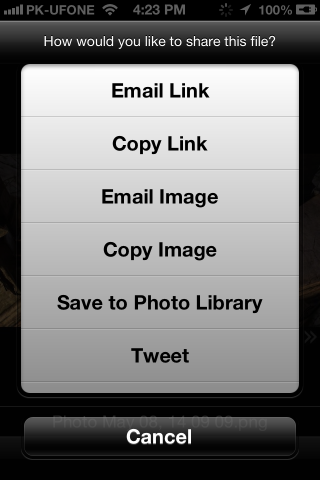
たくさんの写真を共有するユーザーや、iCloudに写真ライブラリをバックアップしてストレージ容量を消費したくないiOSユーザーは、SkyPathとImageShackを使えばほぼ同じ効果が得られます。これらのアプリは、画像が多いと同期に時間がかかるので、しばらくお待ちください。
更新: SkyPathはWindows Phoneでもご利用いただけるようになりました。下記にWindows Phoneストアページへのリンクを追加しました。
起床時間に基づいて就寝時間のアラートを受け取る方法
携帯電話からコンピューターの電源をオフにする方法
Windows Updateは基本的にレジストリやDLL、OCX、AXファイルと連携して動作します。これらのファイルが破損した場合、Windows Updateのほとんどの機能は利用できなくなります。
最近、新しいシステム保護スイートがキノコのように登場し、どれも新たなウイルス対策/スパム検出ソリューションを提供し、運が良ければ
Windows 10/11でBluetoothをオンにする方法を学びましょう。Bluetoothデバイスを正しく動作させるには、Bluetoothをオンにする必要があります。ご安心ください、簡単です!
以前、私たちはNitroPDFをレビューしました。これは、PDFの結合や分割などのオプションを使用して、ユーザーが文書をPDFファイルに変換できる優れたPDFリーダーです。
不要な文字が多数含まれた文書やテキストファイルを受け取ったことはありませんか?テキストにはアスタリスク、ハイフン、空白などが大量に含まれていますか?
タスクバーのWindows 7スタートオーブの横にある小さなGoogleの長方形アイコンについて多くの人が尋ねてきたので、ついにこれを公開することにしました。
uTorrentは、トレントをダウンロードするための最も人気のあるデスクトップクライアントです。私のWindows 7では問題なく動作しますが、一部のユーザーは
誰もがコンピューターで作業しているときは頻繁に休憩を取る必要があります。休憩を取らないと、目が飛び出る可能性が高くなります(飛び出るというより、飛び出るという感じです)。







